Магазин Windows или теперь известный как Microsoft Store – отличный инструмент для получения ваших любимых игр, приложений, музыки и видео для Windows. Доступны разные категории: игры, производительность и развлечения, которые можно загрузить бесплатно, а некоторые необходимо приобрести. Несмотря на то, что это надежная платформа, бывают случаи, когда могут возникнуть определенные проблемы, такие как невозможность загрузить какие-либо приложения из Магазина Windows. В этой последней части нашей серии по устранению неполадок мы покажем вам, как исправить Microsoft Store, который не загружает приложения на ваш компьютер с Windows 10.
Исправить Microsoft Store, не загружающие приложения
У этой конкретной проблемы есть несколько причин, начиная от ошибки или сбоя в Window Store, которые, возможно, были введены во время вашего последнее обновление Windows для устранения некоторых проблем с подключением к Интернету, не позволяющих загрузить приложение. Ниже перечислены решения для устранения неполадок, с помощью которых вы можете попытаться решить проблему, из-за которой Магазин Windows не может загрузить приложение в Windows 10.
Как исправить — не скачиваются приложения в Windows Store, пишет: «В ожидании»
Перед выполнением любого из рекомендуемых решений для устранения неполадок, перечисленных ниже, лучше всего перезапустить ваш компьютер в первую очередь. Это действие обновляет операционную систему и удаляет все поврежденные временные данные, которые могут быть причиной проблемы.
Метод 1. Обновление операционной системы Windows
Если для вашей операционной системы Windows доступны новые обновления, рекомендуется сначала использовать этот первый метод. Обновление до последней версии обновляет функцию безопасности и исправляет ошибки, а также другие проблемы, связанные с компьютером. Загрузите и установите последнее обновление и посмотрите, решит ли оно проблему.
- НажмитеWindows или Кнопка “Пуск”
![]()
- НажмитеНастройки , значок в виде шестеренки, расположенный в левом нижнем углу
![]()
- Обновление и безопасность
![]()
- На левой панели , нажмитеЦентр обновления Windows .
![]()
- Щелкните«Проверить наличие обновлений» на правой панели. Теперь Windows проверит наличие доступных обновлений и автоматически установит их, если они есть.
![]()
- Перезагрузите компьютер.
![]()
После полной перезагрузки компьютера проверьте, не загружаются ли приложения из Магазина Microsoft в Windows 10
Метод 2: Запустите средство устранения неполадок Магазина Windows
Первое, что вам понадобится в этом случае нужно запустить средство устранения неполадок Магазина Windows. Это эффективный инструмент, который может исправить большинство сбоев, связанных с магазином.
- Нажмите клавишу Windows или Пуск
- Щелкните Настройки , значок в виде шестеренки, расположенный в левом нижнем углу.
- Щелкните Обновление и безопасность в разделе настроек Windows.
- На левой панели нажмите
- Нажмите Дополнительные средства устранения неполадок на правой панели.
- Прокрутите вниз и найдите Приложения Магазина Windows в разделе Исправить и исправить другие проблемы.
- Щелкните Запустить вкладку устранения неполадок . Windows теперь обнаружит проблему lems.
- После завершения процесса приложений Магазина Windows и, если он не может определить какие-либо проблемы, нажмите
- Перезагрузите компьютер.
После полной перезагрузки компьютера проверьте, не загружаются ли приложения из Магазина Microsoft в Windows 10
Метод 3: Выйти и снова войти в свою учетную запись Microsoft
Простой метод, просто обновив свою учетную запись пользователя, где пользователи утверждали, что это действительно работает, и исправляет проблема. Попробуйте этот метод и посмотрите, устранена ли проблема.
- Откройте Microsoft Store .
- Нажмите ваш значок профиля в правом верхнем углу.
- Нажмите еще раз на значок профиля активной учетной записи и выберите Выйти.
- Выйдите из Microsoft Store и снова запустите приложение.
- Щелкните пустой значок и выберите Войти
- Введите правильные учетные данные учетной записи Microsoft для входа.
Проверьте, не возникает ли проблема с загрузкой приложений из Магазина Microsoft в Windows 10
Метод 4: Проверьте подключение к Интернету
Убедитесь, что вы в настоящий момент подключены к стабильному подключению. Кроме того, попробуйте подключиться к другому Wi-Fi-соединению, чтобы узнать, не является ли ваше текущее причиной невозможности загрузки приложений из Магазина Windows. Вполне возможно, что ошибка медленного и нестабильного подключения является причиной проблем с загрузкой в Магазин Windows. Перезагрузите маршрутизатор.
Метод 5: Проверьте дату и время
Возможно, Магазин Windows не сможет загрузить приложение, если дата и время на вашем компьютере неверны. Убедитесь, что дата и время установлены правильно, и посмотрите, решит ли это проблему.
- Нажмите клавишу Windows или меню “Пуск”
- Нажмите Настройки , значок в виде шестеренки, расположенный в левом нижнем углу..
- Нажмите Время и язык .
- Нажмите Дата и время на левой панели.
- На правой панели включите параметр «Установить время автоматически»
- Включите параметр «Автоматически установить часовой пояс. ”
- Щелкните вкладку Синхронизировать сейчас в разделе” Синхронизировать часы “.
- Выйти Окно настроек.
Загрузите из приложения еще раз и проверьте, возникает ли проблема в Windows 10
Метод 6: Очистить Кэш Магазина Windows
В идеале, Магазин Windows хранит на вашем компьютере временные файлы, которые помогают ему правильно работать. Однако бывают случаи, когда эти файлы повреждаются по любой причине, которая может привести к тому, что приложение не будет работать должным образом. Обязательно очистите кэш Магазина Windows и проверьте, будут ли решены проблемы с загрузкой приложений Магазина Microsoft.
- Введите Командная строка в строке поиска, расположенной в левом нижнем углу.
- Щелкните правой кнопкой мыши результат командной строки и выберите Запуск от имени администратора в раскрывающемся списке. нижнее меню.
- В окне командной строки введите wsreset .exe и нажмите клавишу ввода.
- Откроется новое пустое окно. Вы узнаете, когда процесс очистки кеша завершится при перезапуске Магазина Windows.
Загрузите приложение еще раз и проверьте, возникает ли проблема в Windows 10
Метод 7: Сбросить приложение Microsoft Store
Ошибка в приложении Microsoft Store может вызвать появление проблемы с загрузкой приложения. Попробуйте сбросить настройки приложения Microsoft Store и проверьте, решает ли оно проблему. Примечание. Настройки и другие предпочтения, сделанные в вашем Магазине Windows, будут изменены на значения по умолчанию.
- Нажмите клавишу Windows или Пуск .
- Нажмите Настройки , значок в виде шестеренки, расположенный в левом нижнем углу. .
- Щелкните
- Окно “Внутри приложений и функций”, найдите Microsoft Store .
- Щелкните Дополнительные параметры , откроется новое окно.
- Прокрутите вниз и найдите параметр Сброс .
- Нажмите Reset , появится сообщение, затем нажмите Reset.
После сброса перезапустите приложение Магазина Windows, а затем повторите попытку загрузки и проверьте, возникает ли проблема по-прежнему.
Выполнив указанные шаги, вы успешно исправите Microsoft Store, не загружающие приложения в Windows 10
Посетите наш канал на YouTube TheDroidGuy, чтобы увидеть больше видео по устранению неполадок.
ТАКЖЕ ПРОЧИТАЙТЕ:
Как исправить ошибку Магазина Windows 0x80131500
Источник: digitdocom.ru
Не скачиваются приложения в Microsoft Store
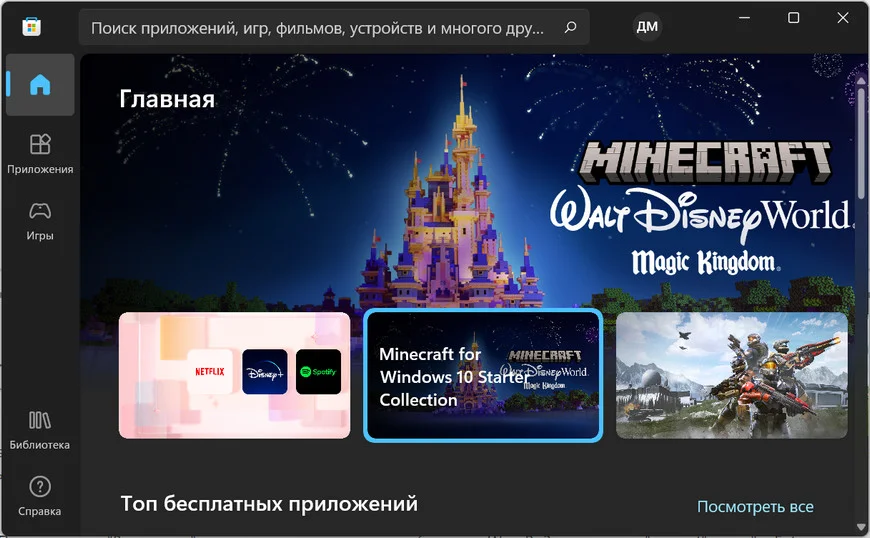
Такая проблема, как невозможность скачать приложения с Microsoft Store появлялась ещё на Windows 10 и не обошла стороной она и одиннадцатую версию винды. Рассмотрим способы, которые скорее всего помогут решить беду с магазином Microsoft.
↑ Не скачиваются приложения в Microsoft Store
↑ Сторонние программы
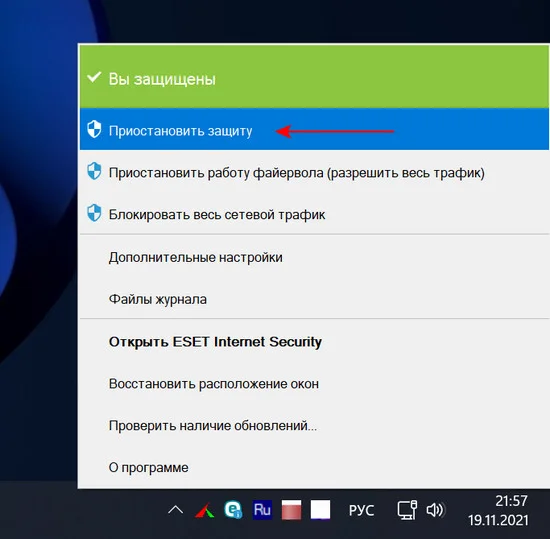
Если вы накануне устанавливали антивирусное ПО, то причина может быть в нем. Чтобы проверить это, нужно отключить антивирус и опробовать не заработал ли магазин. Кроме этого попытка перезагрузить ПК не будет лишней. Бывают моменты, когда системе надо обновиться и магазин после этого снова работает.
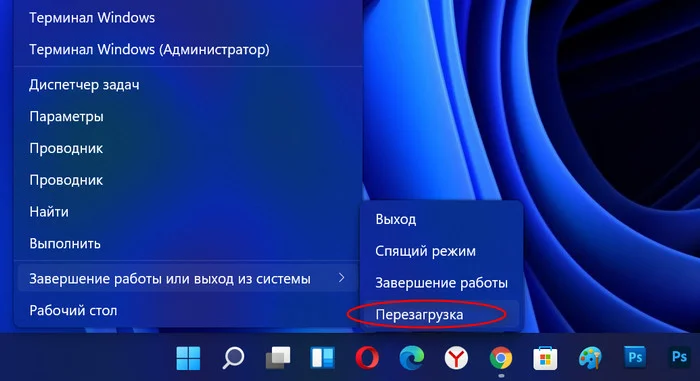
↑ Правильные дата и время
Напоследок система Windows 11 любит, чтобы время и дата на ПК были установлены верно. 1. Для настройки даты и времени в панели задач жмём ПКМ на время. Выбираем «Настроить дату и время». 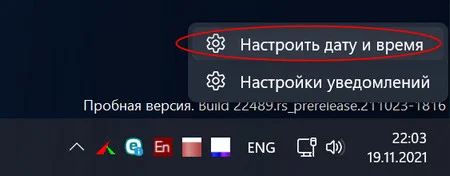
Либо ставим галочку на «Установить время автоматически» и щелкаем по кнопке «Синхронизировать». 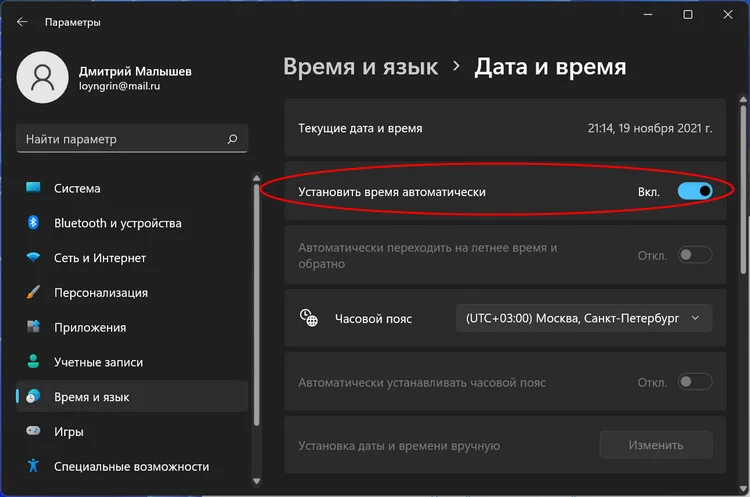
3. Проверяем работу магазина Microsoft.
↑ Сброс Microsoft Store
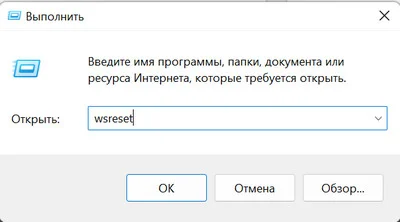
После проверки предыдущих пунктов переходим к основным. Первым делом нужно проверить не поможет ли сброс Microsoft Store. Чтобы это провернуть, нужно: 1. Закрыть магазин. 2. Зайти в Пуск и нажать «Выполнить» или просто использовать комбинацию Win+R. Затем пишем «wsreset» и жмём Enter.
3. По завершении проделанных шагов обычно Store запускается автоматически. Проверяем.
↑ Перезаходим в учётную запись
Если сброс не помогает, то надо попробовать перезайти в учётку. 1. Зайти в Microsoft Store. 2. Щелкаем на профильный значок возле строки поиска. 3. Кликаем по кнопке «Выход». 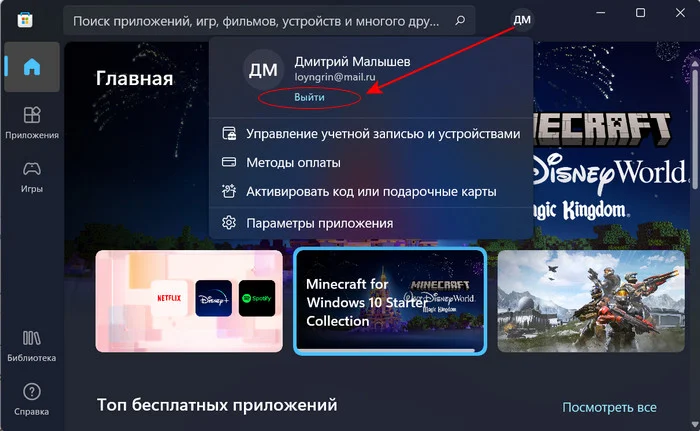 4. Выходим из магазина и заходим обратно. 5. Опять жмём на значок профиля и клацаем на кнопку «Войти».
4. Выходим из магазина и заходим обратно. 5. Опять жмём на значок профиля и клацаем на кнопку «Войти». 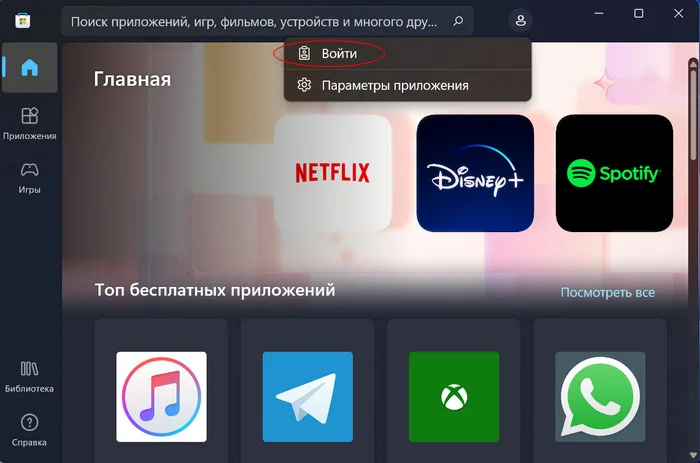 6.
6.
Вводим данные от своей учётки, электронную почту и пароль.
↑ Reset центра обновлений
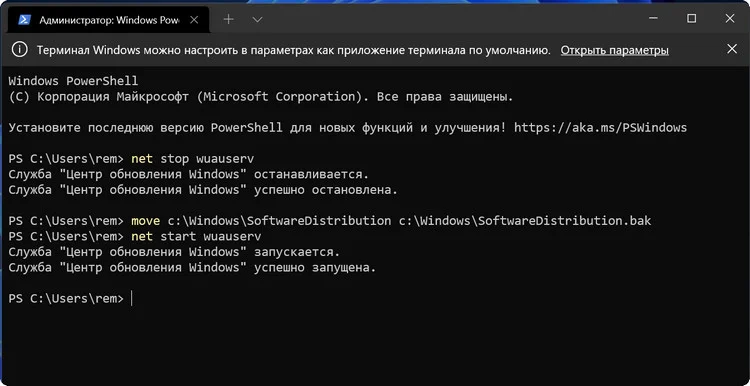
Ещё один вариант решения проблемы это сброс центра обновлений. 1. Отключаем интернет. 2. Запускаем cmd, «Пуск» — «Командная строка». Или жмём «Win+R». Пишем «cmd». Выбираем «Командная строка».
3. Далее нам нужно будет прописать несколько строк. «net stop wuauserv» «move c:WindowsSoftwareDistribution c:WindowsSoftwareDistribution.bak» «net start wuauserv». 4. Перезагружаем ПК и проверяем устранены ли сложности.
↑ Переустановка магазина
Теперь попробуем кардинально решить, а именно приступаем к переустановке приложения. Заходим в параметры «Установка и удаление программ». 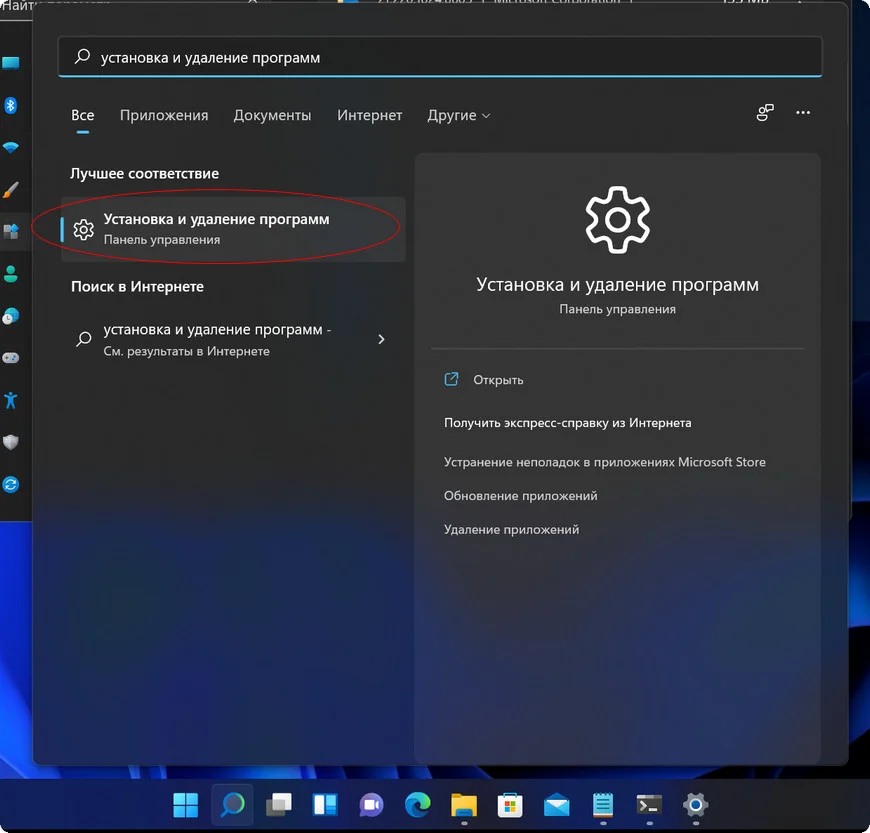 Microsoft Store -> «Дополнительные параметры».
Microsoft Store -> «Дополнительные параметры». 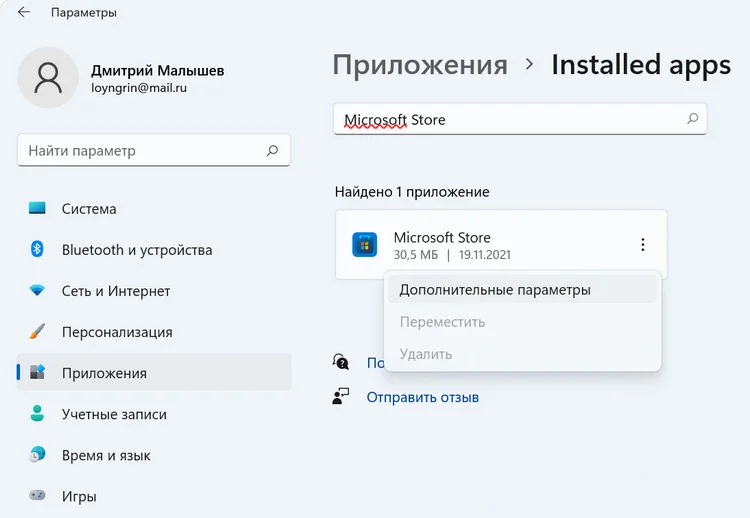 «Завершить» и «Сброс».
«Завершить» и «Сброс». 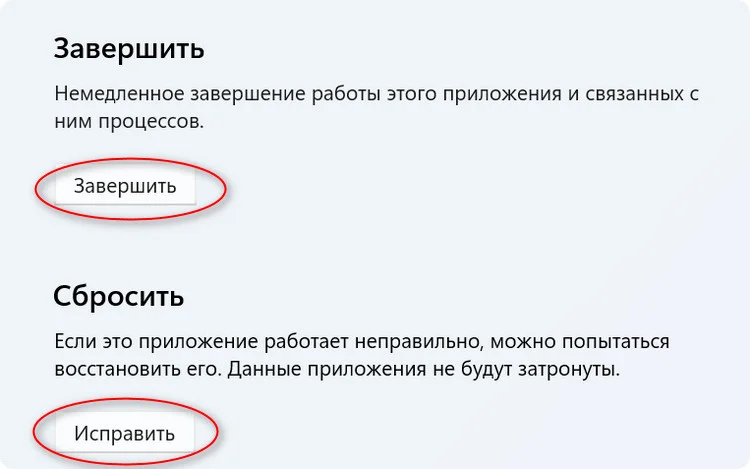 Переустановить магазин можно в терминале Windows 11.
Переустановить магазин можно в терминале Windows 11.
1. Заходим в cmd. 2. Теперь надо напечатать длинную строчку.
PowerShell -ExecutionPolicy Unrestricted -Command »
3. Нажимаем «Enter», затем перезагружаем ПК.
↑ Устранение неисправностей
Бывает, что проблему помогают решить встроенные помощники ликвидации неисправностей. Чтобы его использовать надо: 1. Зайти в параметры системы. 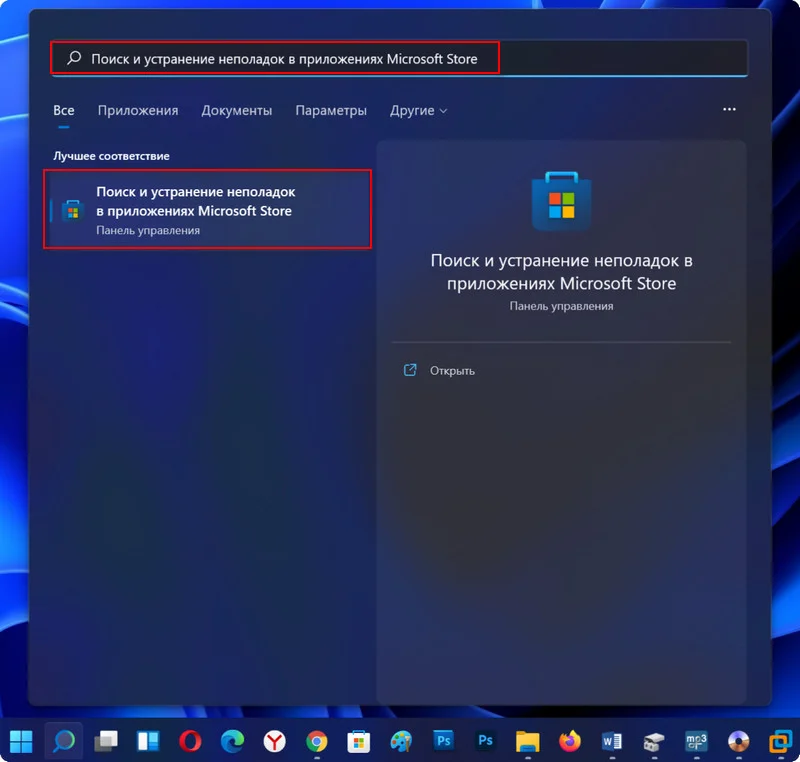 2. В поисковом поле вводим «Поиск и устранение неполадок в приложениях Microsoft Store» и нажимаем «Далее».
2. В поисковом поле вводим «Поиск и устранение неполадок в приложениях Microsoft Store» и нажимаем «Далее».  3.
3.
Спустя немного времени средство предложит варианты исправления ошибок.
↑ Файл hosts
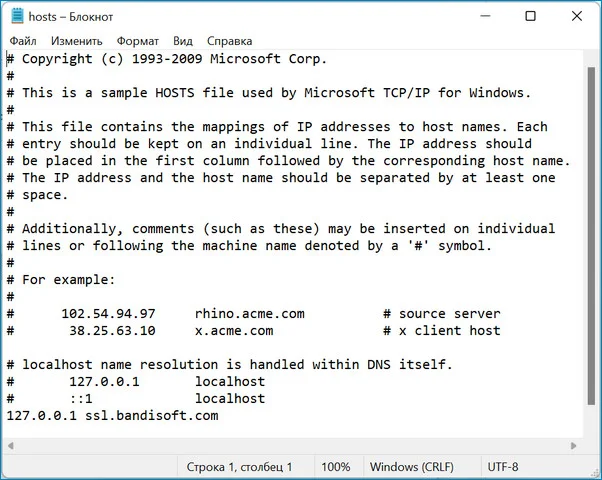
Также борцы со шпионскими функциями в Windows 11 часто используют сторонние приложения, которые могут блокировать установку с Microsoft Store. Чтобы устранить эту проблему, нам нужен файл hosts, который находится по пути C:WindowsSystem32driversetc. В нем нужно посмотреть не были ли запрещены сервера Microsoft. Обычно с помощью таких вариантов можно решить проблемы со скачиванием приложений. В случае если неисправности не решены можно ещё попробовать обновить систему Windows.
tagsКлючевые слова
Рекомендуем другие статьи по данной теме
Источник: remontcompa.ru
Microsoft Store вылетает, и я не могу загружать приложения, 5 решений

Что делать с Microsoft Store, когда он дает сбой и не позволяет мне загружать приложения и появляется сообщение «Выполняется загрузка». Магазин Microsoft Store — лучшее место, где можно найти приложения для загрузки на наш компьютер, которые работают прямо из коробки.
Этот магазин позволяет легко добавлять свои любимые (или экспериментальные) приложения. Кроме того, вам не нужно беспокоиться о вредоносных программах и вирусах. Однако иметь дело с Microsoft Store не всегда приятно.
Иногда приложения Microsoft Store зависают перед загрузкой и скачиванием, что может раздражать, особенно если вы торопитесь.
Программы для Windows, мобильные приложения, игры — ВСЁ БЕСПЛАТНО, в нашем закрытом телеграмм канале — Подписывайтесь:)
Что делать с Microsoft Store, когда он вылетает и не позволяет мне скачать
В большинстве случаев достаточно просто выйти и войти в систему, но это не всегда так. Если вы застряли при загрузке приложений из Microsoft Store, вот несколько способов решить проблему с сообщением «Загрузка начинается».
1. Очистить кеш
Кеш-файлы — это и благо, и проклятие, будь то ваш браузер Chrome, приложения на вашем телефоне Android или Microsoft Store. Хотя кеш улучшает производительность и время загрузки, некоторые старые файлы кеша имеют тенденцию к повреждению, что может привести к странному поведению Microsoft Store.
Чтобы очистить файлы кеша Microsoft Store, выполните следующие действия:
- Ищите Командная строка в меню «Пуск». Щелкните правой кнопкой мыши и выберите Запуск от имени администратора> Да.
- Затем введите следующую команду и нажмите Enter: wsreset.exe
Это приведет к сбросу кеша Microsoft Store, и вы сможете снова загрузить приложения.
2. Сбросьте настройки MS Store.
Если очистка кеша не устранила проблему с зависанием и невозможностью загрузки приложений в Магазине Microsoft, попробуйте сбросить настройки Магазина. Как и предыдущее решение, это тоже просто.
- Откройте «Настройки» с помощью клавиши Win + I, перейдите в «Приложения»> «Приложения и функции» и найдите Microsoft Store.
- Когда появится опция Microsoft Store, нажмите Advanced Options.
- Это откроет длинный список настроек. Прокрутите вниз и выберите Сброс.
Как и при удалении данных приложений на телефонах Android, все данные приложений будут восстановлены, но приложения, которые вы скачали до сих пор, останутся на вашем компьютере.
3. Запустите средство устранения неполадок Windows.
Windows поставляется со встроенным средством устранения неполадок, которое (как вы уже догадались) автоматически определяет и помогает решать простые проблемы, такие как проблемы с подключением вашего ПК к Wi-Fi или сетевому принтеру. Так что, конечно, вы также можете устранить неполадки в Магазине Windows, в котором отображается сообщение «Загрузка начинается». Вот как это сделать.
- Перейдите в «Настройки»> «Обновление и безопасность» и выберите «Устранение неполадок» на левой панели.
- Щелкните Дополнительное устранение неполадок. Это откроет длинный список подключений и программ.
- Выберите Microsoft Store из меню (обычно внизу) и выберите параметр «Запустить это средство устранения неполадок».
Для инициализации средства устранения неполадок потребуется некоторое время. И как только это будет сделано, он проведет вас через шаги по устранению неполадок в Microsoft Store, не устанавливающих игры и приложения.
4. Если в Microsoft Store происходит сбой и загрузка невозможна, запустите проверку системы.
Если у вас по-прежнему возникают проблемы с зависанием загрузки приложений из Microsoft Store, пора запустить проверку системы. Системный контроль o Проверка системных файлов проверяет файлы приложения на наличие поврежденных или отсутствующих файлов и автоматически восстанавливает их.
В отличие от встроенного средства устранения неполадок, вам может потребоваться запустить SFC более одного раза, чтобы исправить все проблемы с файлами и приложениями в вашей системе. А в худшем случае вам может потребоваться исправить файлы вручную.
Однако, если вы хотите двигаться дальше, вот как инициализировать SFC.
- Найдите CMD в меню поиска и щелкните его правой кнопкой мыши.
- Выберите Запуск от имени администратора.
- Теперь введите следующую команду и нажмите Enter: sfc / scannow
Ваша система покажет различные результаты. Если он показывает что-то вроде «… найдены поврежденные файлы и успешно восстановлены …», значит, вы на правильном пути.
После этого перезагрузите компьютер, и проблема с приложениями, зависшими при запуске загрузки в Microsoft Store, должна быть решена.
5. Откатить обновление Windows.
Давний пользователь Windows уже должен знать, что обновление является неотъемлемой частью любого ПК с Windows 10. От предоставления исправлений безопасности до новых функций, эти обновления вносят множество изменений. Если вы недавно обновляли свой компьютер с Windows 10, некоторые компоненты обновления могут быть повреждены.
К счастью, вы можете перезапустить Центр обновления Windows, чтобы исправить такие проблемы, и это довольно просто.
- Откройте диалоговое окно «Выполнить» (Win + R) и введите следующую команду: service.msc. Это откроет Service Manager.
- В диспетчере служб нажмите клавишу W, чтобы перейти в раздел служб Windows. Найдите Центр обновления Windows, выберите его и нажмите кнопку «Стоп».
- Тем временем откройте папку диска C: и найдите SoftwareDistribution. После нахождения переименуйте его в SoftwareDistribution_[data]
- Затем вернитесь в диспетчер служб и нажмите кнопку «Пуск».
Программы для Windows, мобильные приложения, игры — ВСЁ БЕСПЛАТНО, в нашем закрытом телеграмм канале — Подписывайтесь:)
Источник: pagb.ru





